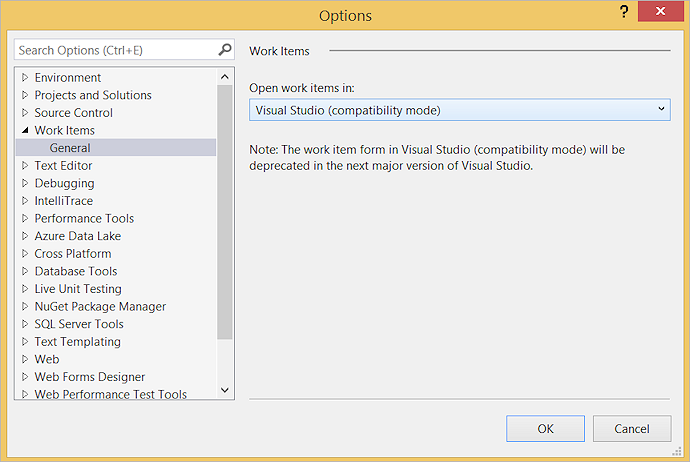Associar testes automatizados a casos de teste
Azure DevOps Services | Azure DevOps Server 2022 - Azure DevOps Server 2019
Visual Studio 2022 | Visual Studio 2019 | Visual Studio 2017 | Visual Studio 2015
Considere usar o Visual Studio para associar testes automatizados a um caso de teste quando:
- Você criou um caso de teste manual que mais tarde decide ser um bom teste para automatizar, mas ainda deseja ser capaz de executar esse teste como parte de um plano de teste. Os testes podem ser executados no pipeline de CI/CD escolhendo o plano de teste ou o conjunto de testes nas configurações da tarefa de teste do Visual Studio. Os testes automatizados também podem ser executados no portal da Web Test Plans . Se você estiver usando builds XAML, também poderá executar esses testes automatizados usando o Microsoft Test Manager.
- Você deseja habilitar a rastreabilidade de ponta a ponta dos requisitos. Se seus casos de teste estiverem vinculados a requisitos ou histórias de usuários, os resultados da execução do teste poderão ser usados para estabelecer a qualidade desses requisitos.
Criar um projeto de teste e um pipeline de build
Execute as etapas a seguir para criar um projeto de teste e um pipeline de build.
- Crie um projeto de teste contendo seu teste automatizado. Quais tipos de testes são suportados?
- Verifique seu projeto de teste em um Azure DevOps.
- Crie um pipeline de build para seu projeto e verifique se ele contém o teste automatizado. Quais são as diferenças se eu ainda estiver usando um build XAML?
Associe seu teste
Abra sua solução no Visual Studio Enterprise ou Professional 2017 ou em uma versão posterior.
Se você não souber o identificador do item de trabalho para o caso de teste, localize o caso de teste em Azure Test Plans ou consulte o item de trabalho no hub de trabalho .
Quando você souber o identificador do item de trabalho para o caso de teste:
Se você estiver usando o Visual Studio 2017 ou uma versão posterior, execute as etapas a seguir para associar seus testes.
- Se a janela Gerenciador de Testes não for exibida, abra-a na caixa de diálogo Teste | Menu do Windows.
- Se os testes não forem exibidos no Gerenciador de Testes, crie a solução.
- No Gerenciador de Testes, selecione o método de teste que você deseja associar e escolha Associar ao Caso de Teste.
- Na caixa de diálogo que é aberta, digite o identificador do caso de teste e escolha Adicionar associação e, em seguida, escolha Salvar.
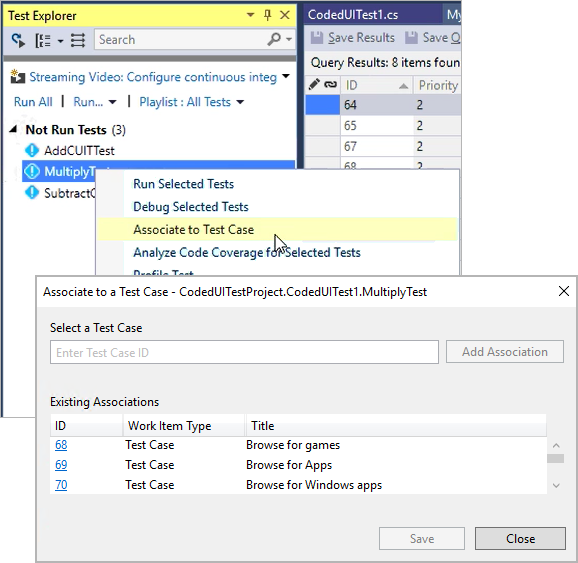
A caixa de diálogo mostra uma lista de casos de teste atualmente associados ao método de teste selecionado. Você não pode associar mais de um método de teste a um caso de teste, mas pode associar um método de teste a mais de um caso de teste.
Se você estiver usando os serviços de build e lançamento no Azure DevOps, não um build XAML, poderá executar testes associados nos pipelines de build e lançamento usando a tarefa Teste doVisual Studio. Você não pode executar testes sob demanda usando o Microsoft Test Manager, a menos que esteja usando um build XAML.
Os parâmetros em um caso de teste não são usados por nenhum teste automatizado que você associa a um caso de teste. As iterações de um caso de teste que usam esses parâmetros são apenas para testes manuais.
Para obter mais informações, consulte os seguintes artigos:
- Adicionar arquivos ao servidor
- Integração contínua em qualquer plataforma
- Gravação e reprodução de testes manuais
- Usar automação de interface do usuário para testar código
Perguntas Frequentes
Consulte as seguintes perguntas frequentes (FAQs).
P: Quais tipos de testes são suportados?
R: Existem os seguintes recursos e limitações para cada tipo de teste:
- Teste de interface do usuário codificado, testes Selenium e testes de unidade escritos usando a versão 1 da estrutura MSTest podem ser associados a um caso de teste.
- Os testes que usam estruturas MSTest v2, NUnit e xUnit podem ser associados a um item de trabalho de caso de teste ao usar o Visual Studio 15.9 Preview 2 ou posterior. No entanto, esses testes não podem ser executados usando builds do Microsoft Test Manager e XAML.
- Os testes que usam a estrutura do .NET Core podem ser associados a um item de trabalho de caso de teste ao usar o Visual Studio 15.9 Preview 2 ou posterior. Execute os testes do .NET Core. A estrutura de destino apropriada deve ser especificada em um arquivo .runsettings. No entanto, esses testes não podem ser executados usando builds do Microsoft Test Manager e XAML.
- Testes que usam outras estruturas de teste, como Chutzpah (para testes JavaScript, como Mocha ou QUnit) ou Jest , não podem ser associados a um caso de teste.
- Testes genéricos não estão disponíveis no Visual Studio 2022.
P: Quais são as diferenças se eu ainda estiver usando uma compilação XAML?
R: Se você estiver usando um build XAML no Azure Pipelines, poderá executar testes associados a um fluxo de trabalho Build-Deploy-Test usando um ambiente de laboratório. Você também pode executar testes usando o Microsoft Test Manager e um ambiente de laboratório.
P: Posso configurar itens de trabalho para abrir no Visual Studio?
R: Sim. Se você quiser que os itens de trabalho de teste sejam abertos dentro do Visual Studio em vez da interface do usuário padrão do Azure Pipelines em seu navegador da Web, altere o Itens de Trabalho | Configuração geral da barra lateral Ferramentas | Menu Opções no Visual Studio.